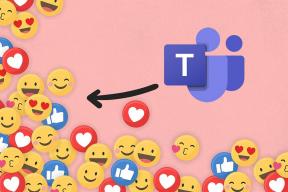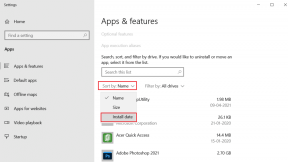Cara Menjadwalkan Email di Outlook di Platform Apa Pun
Bermacam Macam / / November 29, 2021
Sebagian besar dari kita dihadapkan dengan rentetan email yang konstan sepanjang hari. Sementara sebagian besar email bahkan tidak membutuhkan perhatian kita, apalagi interaksi, beberapa memang membutuhkan perencanaan. Haruskah saya menjawab sekarang atau nanti adalah salah satu dari banyak pertanyaan yang perlu dijawab. Microsoft ingin membuat hidup lebih sederhana dengan opsi Kirim nanti yang memungkinkan pengguna menjadwalkan email di Outlook.

Fitur penjadwalan tersedia di semua platform dan untuk semua pengguna, terlepas dari apakah Anda menggunakannya secara gratis atau dengan paket berbayar. Jadi Anda dapat menulis dan menjadwalkan email. Ada skenario lain di mana itu berguna, apakah itu rapat atau surat dingin yang penting.
Mari kita pahami cara kerjanya.
Cara Menjadwalkan Email di Outlook di Web
Langkah 1: Buka Outlook di browser favorit Anda dan masuk menggunakan akun Microsoft Anda. Klik tombol Biru pesan baru di sudut kiri atas layar untuk membuat email baru. Anda juga dapat membalas email di Kotak Masuk.

Langkah 2: Tulis pesan Anda seperti yang biasa Anda lakukan. Klik panah di sebelah tombol Kirim untuk membuka menu dengan opsi Kirim nanti. Pilih itu.

Langkah 3: Atur tanggal dan waktu email di pop-up berikut. Klik Kirim untuk menyimpan perubahan.

Anda akan menemukan semua email terjadwal di folder Konsep di bilah sisi kiri. Aku tahu. Itu harus berada di bawah folder Terjadwal sebagai gantinya. Selama pengujian saya, email dikirim pada tanggal dan waktu yang dijadwalkan setiap saat, dan ada opsi untuk membatalkan email terjadwal.

Klik ikon pensil sebelum opsi Batalkan Kirim untuk mengedit email atau tanggal dan waktu pengirimannya.
Juga di Guiding Tech
Cara Menjadwalkan Email di Outlook di Android dan iOS
Tidak ada cara untuk menjadwalkan email di Outlook melalui aplikasi Android atau iOS. Itu aneh melihat betapa ratanya Gmail menyediakan fitur ini di semua platform. Ada beberapa permintaan pengguna untuk fitur ini juga. saya menyarankan Anda kirimkan suaramu dan meminta orang lain untuk melakukan hal yang sama seperti yang dilakukan Microsoft dengan serius.
Untungnya, ada banyak aplikasi email pihak ketiga, beberapa di antaranya bahkan gratis, yang memungkinkan Anda menjadwalkan email. Kami dapat menyarankan Spark Email, tetapi ada opsi lain. Salah satu aplikasi email berdesain terbaik dengan fitur bagus seperti kirim nanti dipanggang. Langkah-langkahnya akan tetap sama untuk versi Android dan iOS. Untuk panduan ini, saya menggunakan versi Android.
Langkah 1: Masukkan ID email dan kata sandi Outlook Anda untuk mengatur akun Anda di Spark. Ikuti petunjuk di layar untuk menyiapkannya. Anda juga dapat menambahkan lebih banyak akun dari area Pengaturan nanti.


Langkah 2: Tulis email baru atau balas email lama. Anda akan menemukan ikon pesawat dengan pengatur waktu di bilah bawah sedikit ke sisi kanan layar.


Langkah 3: Ada beberapa opsi default yang tersedia untuk menyelesaikan tindakan penjadwalan dengan cepat. Gunakan opsi Pilih tanggal untuk menetapkan tanggal dan waktu khusus.


Satu aplikasi email untuk mengatur semuanya.
Unduh Spark Email untuk Android
Unduh Spark Email untuk iOS
Juga di Guiding Tech
Cara Menjadwalkan Email di Outlook di Desktop
Aplikasi desktop Outlook bekerja sedikit berbeda, dan Microsoft memanggil fitur Delay Delivery sebagai gantinya. Berikut adalah cara kerjanya.
Langkah 1: Buka email yang ada atau buat yang baru dan di bawah menu Opsi, pilih menu tiga titik untuk mengklik Tunda Pengiriman.

Langkah 2: Pada pop-up berikutnya, centang kotak 'Jangan kirim sebelum' dan pilih tanggal dan waktu berdasarkan kapan Anda ingin menjadwalkan pengiriman email.

Klik tombol Tutup, dan sekarang Anda dapat mengirim email seperti biasa. Semua email yang telah Anda jadwalkan dapat ditemukan di folder Kotak Keluar. Anda dapat membukanya untuk mengedit konten atau jadwal email. Ulangi langkah yang sama untuk menghapus centang pada kotak 'Jangan kirim sebelum' untuk segera mengirim email.
Waktu Adalah Segalanya
Saya harap Microsoft menambahkan fitur penjadwalan ke aplikasi Outlook-nya di Android dan iOS. Banyak orang membaca dan menanggapi email saat bepergian. Tidak dapat menjadwalkan email di ponsel cerdas mereka meninggalkan banyak hal yang diinginkan. Plus, itu merusak konsistensi UI, yang lebih buruk. Untung, aplikasi lain telah menempuh jarak untuk memastikan bahwa pengguna mendapatkan pengalaman premium saat bekerja dengan email. Saya kira inilah mengapa aplikasi pihak ketiga sangat populer tidak peduli segmen mana yang Anda lihat.
Beri tahu kami yang merupakan fitur favorit Anda atau mengapa Anda menggunakan klien email Outlook daripada yang lain. Saya kira jawabannya adalah karena perusahaan saya menggunakannya.
Selanjutnya: Aplikasi email Outlook menyenangkan untuk digunakan dengan pintasan keyboard bawaan. Baca posting untuk menemukan lima belas pintasan keyboard terbaik untuk Outlook di Windows dan Mac.